¿Cómo restaurar mensajes eliminados en iPhone 13?
28 de abril de 2022 • Archivado en: Soluciones de recuperación de datos • Soluciones comprobadas
Los dispositivos tecnológicos son dispositivos muy útiles. Almacenan mensajes importantes que pueden refrescar viejos recuerdos o usarse para información importante. Muchas veces, las personas eliminan mensajes a sabiendas o accidentalmente para liberar espacio en la memoria del teléfono. Estos mensajes pueden ser útiles y es posible que desee recuperarlos. Esto ya no es motivo de preocupación. Con maravillosas aplicaciones como Dr.Fone, puedes recuperar fácilmente los mensajes eliminados en el iPhone 13 y otros dispositivos móviles.
El iPhone 13 es el último de la serie de dispositivos telefónicos iOS altamente recomendados. Tiene una interfaz de usuario de alta calidad, funciones muy avanzadas y un diseño atractivo. Puede usar dr.fone: funciones de recuperación de datos en su dispositivo iPhone 13 y deshacerse de las tensiones de eliminación y recuperación de mensajes. Aquí está la guía fácil para hacerlo.
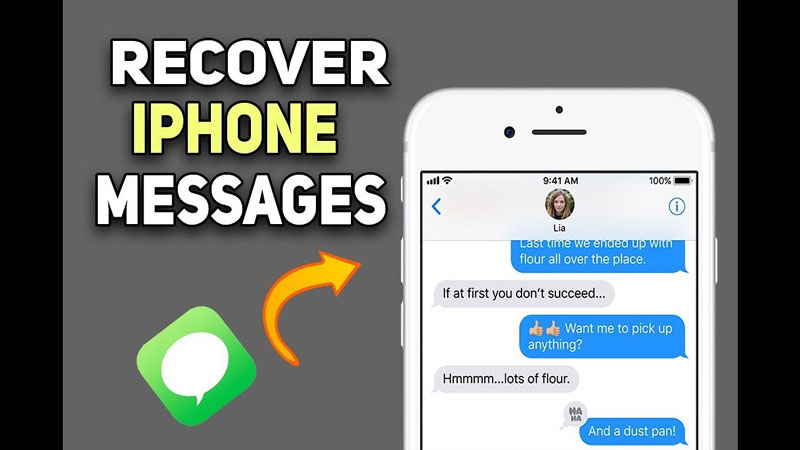
Parte 1: recuperar mensajes eliminados en unos pocos clics
La recuperación rápida y efectiva de datos, imágenes y mensajes útiles eliminados hace que la vida sea mucho más fácil. Con dr.fone, todo esto es posible con unos pocos clics. Dr.Fone: el mecanismo de recuperación de datos también le brinda la opción de migrar y almacenar datos de un dispositivo a otro muy rápidamente.
La opción avanzada de recuperación de datos de dr.fone se puede utilizar para recuperar la mayoría de sus datos. Se puede recuperar de varias maneras. Esto incluye la recuperación de datos directamente desde los dispositivos, el uso de archivos sincronizados de iCloud para recuperar mensajes y datos perdidos, o el uso de iTunes para la recuperación de datos. Discutiremos cada uno de estos métodos a continuación y los pasos a seguir para hacerlo.

Dr.Fone - Recuperación de datos (iOS)
¡El mejor kit de herramientas para recuperar desde cualquier dispositivo iOS!
- Diseñado con la tecnología de recuperación de archivos de iTunes, iCloud o teléfono directamente.
- Capaz de recuperar datos en situaciones graves como daños en el dispositivo, bloqueo del sistema o eliminación accidental de archivos.
- Es totalmente compatible con todas las formas populares de dispositivos iOS como iPhone 13/12/11, iPad Air 2, iPod, iPad, etc.
- Provisión de exportar los archivos recuperados de Dr.Fone - Recuperación de datos (iOS) a su computadora fácilmente.
- Los usuarios pueden recuperar rápidamente tipos de datos selectivos sin tener que cargar toda la porción de datos por completo.
Borrar accidental o intencionalmente mensajes importantes en el iPhone ya no es un gran problema. Con la aplicación de soluciones móviles de Dr. Fone, se pueden recuperar siguiendo los pasos que se detallan a continuación.
Paso 1. Descarga e instala la aplicación Dr.Fone en tu computadora portátil o computadora.

Paso 2. Conecte su dispositivo iPhone 13 al sistema y elija "Recuperar datos de iOS".

Paso 3. Elige "Recuperar desde dispositivos iOS".
Paso 4. Presiona escanear y deja que el iPhone encuentre todos los mensajes eliminados.

Paso 5. Después de unos minutos, los mensajes eliminados aparecen en su sistema.
Paso 6. Presione "Recuperar en la computadora" o "Restaurar en dispositivos" para restaurar los mensajes eliminados.

Parte 2: Recuperarse de la cuenta de iCloud
El iPhone 13 viene con una variedad de opciones y funciones de seguridad. Estas funciones se mejoran aún más cuando instala la aplicación de soluciones de software Dr.Fone. Estos son los pasos para recuperar los mensajes eliminados de su cuenta iCloud de su iPhone.
- Instale Dr.Fone y conecte su iPhone 13 a una computadora portátil o de escritorio.
- Haz clic en el ícono que dice " Recuperar desde archivos sincronizados de iCloud ".
- Inicie sesión en su cuenta de iCloud para ver todos los archivos sincronizados.
- Elija los que desea recuperar y descárguelos nuevamente.
- Después de completar la descarga, escanea el archivo sincronizado con dr.fone.
- Obtenga una vista previa de los mensajes eliminados y elija los que desea recuperar.
- Exporte los mensajes recuperados a su computadora.
- Más tarde puede transferir esos mensajes a su iPhone.
Parte 3: Recuperar de iTunes
Una forma más de recuperar los mensajes de iPhone perdidos es a través de iTunes. El proceso es bastante simple y directo. Estos son los pasos para hacerlo
- Descargue e instale la aplicación Wondershare Dr.Fone en su iPhone.
- Conecta tu iPhone a la computadora.
- Elija " Recuperar desde la copia de seguridad de iTunes para escanear todas las copias de seguridad de iTunes en la computadora.
- Comience a escanear para extraer sus mensajes eliminados del archivo de copia de seguridad de iTunes .
- Haga clic en " Mensajes " para comenzar a ver todos los textos y mensajes eliminados.
- Marque los que necesita recuperar y haga clic para recuperar.
- Los mensajes ahora están en sus dispositivos.
Parte 4: Preguntas frecuentes sobre mensajes eliminados
1. ¿Los mensajes eliminados desaparecen de forma permanente?
No, si elimina mensajes en iPhone u otros teléfonos, se pueden recuperar. Las aplicaciones avanzadas como Dr.Fone, a través de métodos de recuperación fáciles, lo ayudan a recuperar mensajes eliminados en iPhone a través de iTunes, iCloud y otras formas. Solo necesita seguir los sencillos pasos enumerados anteriormente para escanear y recuperar todos los mensajes importantes que se eliminaron anteriormente. El proceso es fácil, conveniente y rápido.
2. ¿Puedo recibir mensajes eliminados de mi operador de iPhone?
Sí, puede recuperar los mensajes eliminados a través de su operador de telefonía celular. Por lo general, los mensajes eliminados en el iPhone se pueden recuperar a través de iTunes o la copia de seguridad de iCloud. Si eso no es posible por algún motivo, debe comunicarse con su proveedor de telefonía celular para recuperar los mensajes eliminados. Su operador de telefonía celular almacena los mensajes de texto durante algún tiempo, incluso después de haberlos borrado. Se les puede contactar para recuperar esos mensajes en caso de cualquier emergencia.
3. ¿Puedo recuperar mensajes eliminados en Viber?
Recuperar los mensajes eliminados en Viber no es muy difícil. Simplemente reinstale la aplicación y conecte su teléfono a la misma cuenta de Google. Los chats de Viber están vinculados de manera predeterminada a su cuenta de Google o iCloud, lo que crea un mecanismo de respaldo efectivo. Obtendrá la opción de restauración mientras configura la cuenta. Simplemente presione el botón y recupere sus mensajes perdidos de Viber.
La línea de fondo
Las aplicaciones inteligentes y los teléfonos inteligentes forman una combinación mortal. Dr.Fone es una de esas aplicaciones completas y de alta calidad, compatible con dispositivos iOS y Android avanzados. Es una solución integral para todos los problemas de su iPhone, desde la recuperación de contraseña hasta la recuperación de bloqueo de pantalla y recuperación de datos y para recuperar mensajes perdidos. Entonces, si desea actualizar su iPhone y obtener la última versión, instale Dr.Fone para recuperar todos sus datos en unos minutos. La aplicación tiene un costo atractivo y confiable.
Recuperación de datos de iPhone
- 1 recuperación de iPhone
- Recuperar fotos borradas de iPhone
- Recuperar mensajes de imagen eliminados de iPhone
- Recuperar video eliminado en iPhone
- Recuperar correo de voz desde iPhone
- Recuperación de memoria de iPhone
- Recuperar notas de voz de iPhone
- Recuperar historial de llamadas en iPhone
- Recuperar recordatorios de iPhone eliminados
- Papelera de reciclaje en iPhone
- Recuperar datos de iPhone perdidos
- Recuperar marcador de iPad
- Recuperar iPod Touch antes de desbloquear
- Recuperar fotos de iPod Touch
- Fotos de iPhone desaparecidas
- 2 software de recuperación de iPhone
- Alternativa de recuperación de datos de iPhone de Tenorshare
- Revise el mejor software de recuperación de datos de iOS
- Alternativa de recuperación de datos de iPhone Fonepaw
- 3 Recuperación de dispositivos rotos






selena lee
editor en jefe